皆さん、こんにちは!エンタメ侍です。
今回はApple製品が壊れた時の対処法について、
最初に連絡すべき問い合わせ先や製品の配送手順など、
実体験をもとにして簡単にまとめていきたいと思います。




目次
◆Apple製品が壊れた時の対処法
▼はじめに
昨年末の2019年12月23日。
その日の近況報告でも述べた通り、メインPCである
【iMac (Retina 5K, 27-inch, Late 2015)】が突如起動しなくなり、
年末のくそ忙しい時期に私は一人あたふたしておりました…。
もこ「F●ck me!!」(あっ間違えた!!Help meだ!!)

(※【わたモテ】第7巻『[喪65]モテないし海へ行く』参照)


こればっかりは電子機器の背負った宿命と言いますか、
現代人なら誰もがいずれ経験するトラブルでしょう。
そこで、今回は私の実体験をもとに、『Apple製品が壊れた時の対処法』についてまとめます。
私の場合は【iMac】の不具合でしたが、【iPhone】にしろ【iPad】にしろ、
Apple製品の不具合に関しては基本的に共通した流れで対処していくことになります。
私と同様、急な不具合で対処に困っているという方はぜひこの記事内容をお役立て下さい。
また、現時点では特に不具合がない場合でも、
何かしらApple製品を利用されている方は今後のためにも一度目を通して頂ければと思います。
それでは、以下より順を追って記述していきます。
▼修理完了までの流れ
◎STEP 1:問い合わせ①(報告、確認)
どのApple製品であろうと“故障かな?”という不具合が発生した場合、
最初に取るべき行動は『Appleサポートへの問い合わせ』です!
お近くにApple Storeがあるのならそこへ駆け込むというのも一つの手段ですが、
実際のところ“電話一本で解決”なんてことは往々にしてあり得ます。
ひとまずは問い合わせてみるのが吉でしょう。
以下が日本のAppleサポートへの問い合わせ先となります。
| お住まいの地域 | お問い合わせ電話番号 |
| 国内からかける場合 | 0120-27753-5 |
| 海外からかける場合 | (81) 3-6365-4705 |
ここで、問題のApple製品とは何か(※シリアル番号)、
どのような不具合が発生しているのか、などをできるだけ詳細に伝えます。
また、確認・復旧作業の一環として、
オペレーターからいろいろと指示が出ますのでそちらに従って下さい。
先述の通り、人によってはこの時点で解決する場合もあります。
ここで解決できなかった場合、次の工程へと進むことになります。
お近くにApple Storeがあり、かつ持ち運びできる大きさの製品であれば
『◎STEP 4:配送 or 持ち込み』の工程へ進むことになるでしょう。
しかし、私のように【iMac】のような気軽に持ち運べない製品であったり、
Apple Storeが近所にない、または訪問する時間が取れない、
こういった方々はもう少し電話対応が続くことになります。
ここからはご利用のApple製品を一度初期化することになるため、
内臓データを救出するかどうか、その判断を迫られます。
データを取り出したい場合は『◎STEP 2:データ復旧』へ。
初期化して問題ない場合は『◎STEP 3:問い合わせ②(再確認、配送手配)』へ。
また、この時点であなたには『お問い合わせ番号』が発行されています。
これはAppleサポート内で共有されている管理番号であり、
今回報告した内容、さらにはこれまでに行ったサポート内容などが
この番号によって記録・管理されています。
一度電話を切る場合は、必ずこの『お問い合わせ番号』を確認&メモしておきましょう!
次回以降に問い合わせた際、この番号を伝えることで、
よりスムーズにお話を進めることができます…!
◎STEP 2:データ復旧
Apple製品初期化の前に内部のデータを取り出す場合、
データ復旧の専門会社を利用することになります。
ここで、Apple社側からは【オントラック・データリカバリー】(※以下、【オントラック】)
というデータ復旧会社をご紹介頂けます。
こちらはApple社と公式に契約されている会社であり、
Apple製品の場合は通常のデータ復旧料金から10%引きにしてもらえます。
まずは無料の調査から始まり、具体的な見積り金額が出てから
実際に復旧作業に入るかどうかを決めることができるので、
取り出したいデータがあるのならばとりあえず調査に出してみるというのはいかがでしょうか。
ただし、ここで注意点が一つ!
【オントラック】へ製品を配送する場合、
その梱包作業や配送費用はこちらで対応・負担しなければなりません…!
つまり製品を収納する段ボールや緩衝材(プチプチ)を利用者側で用意する必要があるのです。
私の場合は27インチの【iMac】だったので入るダンボールを用意するのに苦労しました…。
具体的には、以下のような流れです。
①Appleサポートから【オントラック】のご紹介
②【オントラック】へお問い合わせ&調査依頼
③問題のApple製品を梱包した上で指定先へ配送
④無料調査結果&見積り金額をメールで受信
⑤復旧作業を進めるかどうか、判断
ここでは参考例として、私の実例(※【iMac】HDの不具合)を記述しておきます。
上記②の電話確認の段階で提示された事前見積り金額が以下の通り。
・特別割引適用価格
45,000円~315,000円(通常は50,000円~350,000円)
最低でも45,000円というお見積りに内心ガグブルしつつ、
“調査自体は無料だし、とりあえず…”という気持ちで依頼することに。
何とか梱包作業を済ませ、2019年12月27日に指定先へと配送。
そして、初期調査結果が届いたのが2020年1月8日。
年末年始ということで通常以上に時間がかかってしまったのかな、という印象です。
で、問題の見積り金額ですが、今回は重度障害ということで先程の復旧価格の上限いっぱい、
315,000円(+消費税)という結果に…!
しかも、ここへ復旧データを保存するUSB外付けHD、及び返送送料の9,900円(税別)、
さらには画面を外してのHD脱着に別途10,000円(税別)、
これらが復旧作業を進めれば上乗せされてしまうんです…。
…いや、無慈悲かよ!!w\(^o^)/

(※【わたモテ】第9巻『[喪80]モテないし修学旅行最後の夜』参照)

次は『iMac画面を取り外しHDにアクセスしての作業』ということだったのですが、
私の心は既に折れており、これ以上進めても無駄に10,000円(税別)が上乗せされるだけなので
私はここでデータ復旧依頼をキャンセルしました。
なお、キャンセル料などは発生せず、返送料も取られませんでした。
なので今回の調査では、梱包&配送費用のみ発生したことになります。
データ復旧を検討されている方は今回のケースを一つの参考例として頂ければ幸いです。
ということで結局データの取り出しを諦めた私は、
『◎STEP 3:問い合わせ②(再確認、配送手配)』へ。
◎STEP 3:問い合わせ②(再確認、配送手続き)
この工程では電話対応でできる最後の手段、つまりは初期化を伴う確認作業を行います。
『◎STEP 1:問い合わせ①(報告、確認)』の段階で、
既にデータ復旧は必要ないと判断された方はそのままの流れでここへ。
『◎STEP 2:データ復旧』が完了、またはキャンセルとなった方は
再びAppleサポートへ電話をつなぎ現状をお伝えしましょう。
なお、先述した『お問い合わせ番号』を先に提示することで
よりスムーズにお話を進められるので、お忘れなく。
基本的にはオペレーターの指示通りに作業を進めることになります。
オペレーター側と画面共有を行い、遠隔でのカーソル指示に従って作業することも可能です。
この工程で問題が解決する方もいらっしゃるでしょう。
残念ながら私はここでも解決できなかったので、
そのままAppleリペアセンターへの配送手続きを行い、『◎STEP 4:配送 or 持ち込み』へ。
◎STEP 4:配送 or 持ち込み
お近くにApple Storeがあり、かつ問題のApple製品が気軽に持ち運べる大きさである場合は
ここがスタートになる方もいるでしょう。
状況によってはそこから『◎STEP 2:データ復旧』などへ進むことになるかもしれません。
担当者の指示に従い、対応して下さい。
私を含め、最終手段としてAppleリペアセンターへ配送することになった方。
朗報です…!!
この対応で発生する梱包作業や配送手続きは
全てApple社側が手配してくれるので、その費用は一切かかりません…!!
発生するのは修理代のみです!
また、お近くのApple Storeへ直接問題のApple製品を持ち込んで
Appleリペアセンターへの配送をお願いすることも可能かと思われます。
このあたりはご自身の環境に合わせてご判断願います。
『◎STEP 3:問い合わせ②(再確認、配送手配)』での配送手続きの後、
専用の梱包資材を持参した配送業者がご自宅へ訪れます。
私の場合は27インチの【iMac】なので、
今回は他人事とはいえ“梱包作業大変だろうな~”とか思っていました。
が、しかし…!
配送業者の方が持参した梱包資材がこちら!!

めちゃくちゃ頑丈そうな専用収納ボックスの登場です…!
蓋を外すと、中は独自に加工されたクッションでギュウギュウ詰めでした。

私の【iMac】と同系統の製品に特化した作りになっており、
さすが世界を股にかける一流企業はその公式サポートも規模が違うなと、
ひたすらに関心させられました。
配送業者の方も、“こんなのを扱うのは初めてです”とのことで、
上部に貼られた手順に従い、丁寧に対応して頂きました。
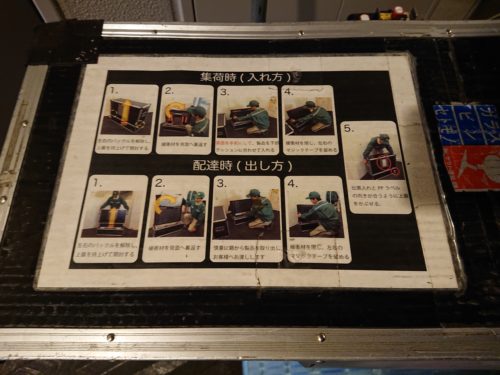
特に手間取ることもなく、そのまま配送をお願いすることに。
ここまで来ればもう後は待つばかり…!
そして最後の工程、『◎STEP 5:修理対応、受け取り』へ。
◎STEP 5:修理対応、受け取り
この工程に関しては実例を挙げるのが手っ取り早いと思いますので、
ここでは早速私の修理結果を。
2020年1月14日にAppleリペアセンターへ製品が到着。
2020年1月14日に製品の修理が完了。
2020年1月14日に製品の発送が完了。
はい、そうです。
たった一日で全ての作業が完了しております…!
一体何なんだ、この神対応は…!?w

(※【それでも歩は寄せてくる】第1巻『第1局』参照)

ざっくりまとめると、
・不具合原因のHDの交換
・Fusion Driveの再構築
・MacOS 10.11.6のインストール
という修理内容でした。
そしてその修理費用ですが、税込みで42,900円となりました!
この金額をどう感じるかは人それぞれだと思いますが、
私にとっての【iMac】の重要性やここまでの迅速かつ丁寧なサポートを鑑みた結果、
私個人としては非常に納得しています。
振り返ってみると、別会社によるデータ復旧作業(※調査のみ)では時間がかかるし、
とんでもない金額が提示されるしで気が遠くなるような思いがあったのですが、
実際に修理作業に入ってからは本当にスムーズに事が運び、
日頃からのバックアップ対応を改めて意識させられる結果となりました!
長々と語ってきましたが、つまるところ伝えたいのはタイトルの通り。
『結局、公式サポートが最強っつう話』ってことですわ!w(*´꒳`*)
現在進行形でApple製品の不具合にお悩みの方、
この記事内容を参考に公式からの手厚いサポートを仰いでみて下さいね!
◆まとめ
以上が、Apple製品が壊れた時の対処法まとめとなります。
【iMac】が起動しなくなった時はどうなることかと思いましたが、
何とか1ヶ月以内で修理を終えることができました。
これもひとえに迅速かつ丁寧なApple公式サポートがあったおかげです!
ありがたやありがたや…(*´꒳`*)
とはいえ、先述の通りいつかはまた不具合が発生する宿命。
いざという時のために、今回の経験をもとにしていろいろとまとめてみました。
具体的な手順から修理費用や修理期間など、できるだけ詳細に記述しています。
お使いのApple製品が不調になった際は今回の記事内容を参考にして頂ければ幸いです。
それでは皆さん、素晴らしいエンタメ人生を~(。・ω・)ノ゙








![★☆アップル / APPLE MacBook Pro Liquid Retina XDRディスプレイ 14.2 MKGP3J/A [スペースグレイ]【Mac ノート(MacBook)】【送料無料】](https://thumbnail.image.rakuten.co.jp/@0_mall/e-cutestyle/cabinet/img033/p000000775556_1.jpg?_ex=128x128)
コメント
こんばんは
コアなPCの話をすると、相手が教習所の教官で、自分が仮免ドライバーみたいな気分になりますが、全く知らない相手で理解しようとしない相手も手強いですよ
ちなみに自分のPCはデスクにしようかと思っていたらコロナの影響でメモリー他
値上がりしてるんで早く終息してほしいです。
まず、復元の30万の話は高いですね。でもFusion DriveはSSDとHDDの融合させたストレージなので多分そのせいなんだと思います。
買った当時は高かったので構成がこうなっている感じですが、今はMac BookとかSSDのみになってますね。SSDは壊れにくく、HDDよりも早いですが高いです。
あと欠点として復元がHDDより難しいらしいです。
今だったら256SSDで1TのHDD内蔵のほうがいいかなあ。
勿論買い替えのときには全部SSDかもしれませんが。
ああ、外付けにバックアップは必須ですが
https://support.apple.com/ja-jp/HT201318?
ここが1番安全ですかねえ。物理よりもサーバーのほうがいいかも
さて4万の修理代ですが保証がない段階だと多分それくらい取られますねえ。
家電量販店だと1~2万安くなりますが、持ち込まないといけません。それに取次あるので2日くらい余計に時間がかかります。タイムイズマネーですね。
ついでに一つ
https://pcinformation.info/basic/about-enthusiast-mainstream-entry.html
エンスージアストだと、それなりの知識かかなり高いレベルのサポート入ってないとできないですね。
市販されてるのだと100万くらいからありますね。ただこのあたりだと自作すると20万くらい節約できるらしいです。
https://pc.watch.impress.co.jp/docs/news/1234071.html
てかこの価格あったのか。
Macだとヒカキンモデルが有名ですねえ。
次にメインストリームですが、モニターなしで12.3万くらいから20万超えるくらいでしょうか。
そちらのメインPCはメインストリームですね。
私はライフスタイル7万~13万くらい+モニターですかね。
エンスーは自宅で動画編集とかを在宅ワークとしてやられてる方かな。ようつべあたりだと20~30万くらいのPC使って編集されてる方が多いみたいですね
メインは動画編集とか趣味で行ってる方とか、あとはエンスーもそうですが高スペックゲームですかね。
ライフはそれ以外なら楽々こなせてコスパいいやつですかね。
で、最後にエントリーですが
https://appleshinja.com/windows-or-mac
私が前のとこで言ったPC知らない人からの難問ですね。
初心者にはMacはいいと思うけど、MacはエントリーのPCないんですよ。
https://thehikaku.net/pc/lenovo/19ideapad-S340-14.html
ここらへんですかねえ。
楽々とは行かないまでも、ブラウジングとかオフィスとかならできますね。
で4万が高いかですが、エントリーだとPC1台買えるですね。彼らからすれば高いでしょう。
私はデスクならSSDに取り替えますからやっぱり高いと思いますが、Macは勝手にいじると保証外だと思いますから難しいと思います。
かなり長くなりましたが、最後のPCはサブとしては結構使えるので、ベッドでチェックとかするならアリかなあとも思います。
なるたけわかりやすいようにしようとしましたが難しいですかね。すいません
>今はMac BookとかSSDのみになってますね。
あらま、そうなんですね…!
今回のデータ復旧見積りが高額になったのは、
やはり『Fusion Drive』という特殊性がゆえでしたか…。。
救いとしては、いくつか書きかけだったブログ用の文章や画像が
既にサーバー上にアップ済みだったことですね。
修理に出している間は、上でいうところの「エントリー」のPCで
何とかしばらく更新を続けていた感じです。
これを機に購入したとかじゃなく、それこそ
>ベッドでチェックとかするならアリかなあ
この目的でかなり昔に購入したもので性能なんてひどいものですが…w
>家電量販店だと1~2万安くなりますが、持ち込まないといけません。
>それに取次あるので2日くらい余計に時間がかかります。
>タイムイズマネーですね。
本当これです…!
よりによって年末年始にこんなことになるかね?ってなもんで…。。
本当だったらいろいろ掛け合って、
もっと見積りとかも見比べた上で判断できれば良かったんですが、
時間もかかるし、まぁ公式に任せときゃ
最悪大失敗にはならんだろう、という判断に落ち着きました。
>エンスージアストだと、それなりの知識かかなり高いレベルのサポート入ってないとできないですね。
>市販されてるのだと100万くらいからありますね。
ひぃ~!やっぱり、このあたりになると桁が変わってくるんですね。
ヒカキンさんのはどこかのまとめ記事で目にしたことがありましたが、
もし私がこんな額のPCを所有していたら
ちょっとした地震のたびに飛び起きてしっかり抱きしめそうです…w
今回の一件もあり、高額製品とはいえ、
やはり消耗品であるという認識を持ってある程度割り切り、
いつダメになっても被害を最小限に抑える管理体制にしていこうと思います。
ミカゼさん
貴重な情報ありがとうございました!m(_ _)m